你有没有想过,在电脑上也能体验安卓系统的乐趣?没错,就是那种拿着手机就能玩的游戏、看视频的感觉,现在你可以在电脑上轻松实现!今天,就让我带你一起探索如何用虚拟机安装x86安卓系统,让你的电脑瞬间变身移动设备!

首先,你得有个安卓x86的镜像文件。别急,这事儿简单得很。打开你的浏览器,输入“安卓x86官方网站”或者“android-x86.org”,就能找到这个神奇的地方。在下载页面,你会看到各种版本的安卓x86,记得选择最新的稳定版本哦!下载完成后,记得检查一下文件的完整性,确保下载的文件没有损坏。
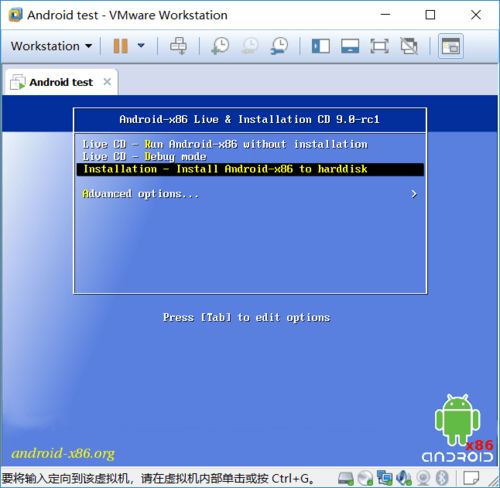
接下来,你需要一款虚拟机软件。市面上有很多选择,比如VMware Workstation和Oracle VM VirtualBox。这两款软件都挺不错的,你可以根据自己的喜好来选择。下载并安装好虚拟机软件后,就可以开始创建新的虚拟机了。
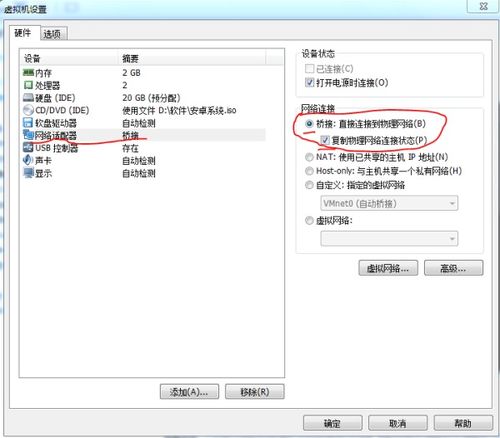
1. 打开虚拟机软件,点击“创建新的虚拟机”。
2. 在弹出的窗口中,输入虚拟机的名称,比如“安卓x86”。
3. 选择操作系统类型为Linux,版本选择为Other Linux 4.x or later kernel(64-bit)。
4. 分配合适的资源。一般来说,2GB内存和20GB硬盘空间就足够了。
1. 在创建虚拟机的过程中,会提示你选择安装源。点击“浏览”,找到你下载的安卓x86镜像文件。
2. 配置网络连接。这里推荐选择NAT模式,这样你的虚拟机就可以访问互联网了。
3. 设置其他选项,比如启动磁盘、安装类型等。
1. 启动虚拟机,开始安装安卓x86系统。
2. 在安装过程中,会提示你选择分区。这里你可以选择将安卓x86安装在虚拟硬盘上,也可以选择将系统安装在物理硬盘上。
3. 安装完成后,重启虚拟机。
1. 重启虚拟机后,你会看到安卓x86的启动界面。选择简体中文,开始你的安卓之旅!
2. 首次启动系统时,会进行一些初始设置,比如设置用户名、密码等。
3. 如果你想在虚拟机中运行手机应用,需要安装arm兼容包。你可以从网上下载houdini9y.sfs文件,并将其复制到arm目录下。
4. 进入终端模拟器,输入su获取root权限,然后输入enablenativebridge设置重新启用兼容模式。
现在,你的电脑已经变成了一个安卓设备,你可以下载各种应用、玩游戏、看视频,尽情享受安卓系统带来的乐趣吧!
用虚拟机安装x86安卓系统其实很简单,只需要下载镜像文件、选择虚拟机软件、创建虚拟机、配置虚拟机设置、安装安卓x86、初始设置与调试,最后就可以享受安卓系统带来的乐趣了。快来试试吧,让你的电脑焕发新的活力!